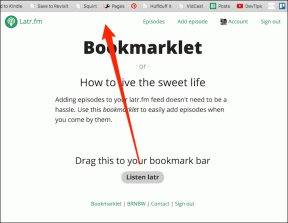Åtgärda felet Otillräckligt lagringsutrymme på Android
Miscellanea / / November 28, 2021
Varje Android-smarttelefon har begränsad intern lagringskapacitet och om du har en lite gammal mobil så är chansen stor att du snart kommer att få ont om utrymme. Anledningen till detta är att appar och spel blir tyngre och börjar ta mer och mer plats. Bortsett från det har filstorleken på foton och videor ökat exponentiellt. Vår efterfrågan på bilder av bättre kvalitet har tillgodoses av mobiltillverkare genom att skapa smartphones med kameror som kan ge DSLR-kameror en springa för pengarna.
Alla älskar att fylla sina telefoner med de senaste apparna och spelen och fylla sina gallerier med vackra bilder och minnesvärda videor. Det interna minnet kan dock bara ta så mycket data. Förr eller senare kommer du att uppleva Otillräcklig lagring tillgängligt fel. Även om det oftast beror på att ditt internminne faktiskt är fullt, kan ibland ett programvarufel också vara ansvarigt för det. Det är möjligt att du får felmeddelandet även om du har tillräckligt med utrymme tillgängligt. I den här artikeln kommer vi att diskutera det här problemet i detalj och undersöka de olika sätt som vi kan åtgärda det på.
Vad orsakar felet Otillräckligt lagringsutrymme?
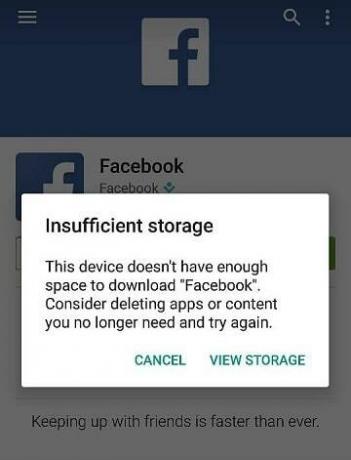
Den tillgängliga interna lagringen för en Android-smarttelefon är inte exakt densamma som utlovat i dess specifikationer. Detta beror på att några GB av det utrymmet upptas av Android-operativsystemet, det varumärkesspecifika användargränssnittet och vissa förinstallerade appar (även kallade Bloatware). Som ett resultat, om din smartphone påstår sig ha 32 GB intern lagring på lådan, kommer du i verkligheten att kunna använda endast 25-26 GB. Du kan lagra appar, spel, mediefiler, dokument, etc. i detta återstående utrymme. Med tiden kommer lagringsutrymmet att fyllas på och det kommer en punkt när det blir helt fullt. Nu, när du försöker installera en ny app eller kanske spara en ny video, meddelandet "Otillräckligt lagringsutrymme tillgängligt” dyker upp på skärmen.
Det kan till och med dyka upp när du försöker använda en redan installerad app på din enhet. Detta beror på att varje app sparar en del data på din enhet när du använder dem. Om du märker kommer du att få reda på att appen som du installerade för ett par månader sedan och bara var 200 MB nu upptar 500 MB lagringsutrymme. Om en befintlig app inte får tillräckligt med utrymme för att spara data kommer den att generera ett felmeddelande om Otillräckligt lagringsutrymme. När det här meddelandet dyker upp på skärmen är det dags för dig att städa.
Innehåll
- Hur åtgärdar jag felet Otillräckligt lagringsutrymme?
- Metod 1: Säkerhetskopiera dina mediefiler på en dator eller molnlagring
- Metod 2: Rensa cache och data för appar
- Metod 3: Identifiera apparna eller filerna som upptar maximalt utrymme
- Metod 4: Överför appar till ett SD-kort
- Metod 5: Avinstallera/inaktivera Bloatware
- Metod 6: Använd rengöringsappar från tredje part
Hur åtgärdar jag felet Otillräckligt lagringsutrymme?
Lagringsutrymmet på din Android-smarttelefon upptas av många saker. Vissa av dessa saker behövs medan många andra inte är det. Faktum är att en betydande mängd utrymme också samlas upp av skräpfiler och oanvända cachefiler. I det här avsnittet kommer vi att ta upp var och en av dessa i detalj och se hur vi kan göra plats för den nya appen som du vill installera.
Metod 1: Säkerhetskopiera dina mediefiler på en dator eller molnlagring
Som nämnts tidigare tar mediefiler som foton, videor och musik upp mycket utrymme på din mobils interna lagring. Om du står inför problemet med otillräcklig förvaring är det alltid en bra idé att göra det överför dina mediefiler till en dator eller molnlagring som Google Drive, One Drive, etc. Att ha en säkerhetskopia för dina foton och videor har också många extra fördelar. Din data förblir säker även om din mobil försvinner, blir stulen eller skadad. Att välja en molnlagringstjänst ger också skydd mot datastöld, skadlig programvara och ransomware. Bortsett från det kommer filerna alltid att vara tillgängliga för visning och nedladdning. Allt du behöver göra är att logga in på ditt konto och komma åt din molnenhet. För Android-användare är det bästa molnalternativet för foton och videor Google Photos. Andra användbara alternativ är Google Drive, One Drive, Dropbox, MEGA, etc.
Du kan också välja att överföra dina data till en dator. Det kommer inte att vara tillgängligt hela tiden men det ger mycket mer lagringsutrymme. I jämförelse med molnlagring som erbjuder begränsat ledigt utrymme (du måste betala för extra utrymme), en datorn erbjuder nästan obegränsat utrymme och kan rymma alla dina mediefiler oavsett hur mycket det är.
Metod 2: Rensa cache och data för appar
Alla appar lagrar en del data i form av cachefiler. En del grundläggande data sparas så att när den öppnas kan appen visa något snabbt. Det är tänkt att minska starttiden för alla appar. Dessa cachefiler fortsätter dock att växa med tiden. En app som bara var 100 MB under installationen slutar med att uppta nästan 1 GB efter några månader. Det är alltid bra att rensa cache och data för appar. Vissa appar som sociala medier och chattappar tar upp mer utrymme än andra. Börja från dessa appar och gå sedan till andra appar. Följ stegen för att rensa cache och data för en app.
1. Gå till inställningar på din telefon.

2. Klicka på Appar alternativet för att se listan över installerade appar på din enhet.

3. Nu välj appen vars cachefiler du vill radera och tryck på den.

4. Klicka på Lagring alternativ.

5. Här hittar du möjligheten att Rensa cache och Rensa data. Klicka på respektive knapp så raderas cachefilerna för den appen.

I tidigare Android-versioner var det möjligt att ta bort cachefiler för appar på en gång, men det här alternativet togs bort från Android 8.0 (Oreo) och alla efterföljande versioner. Det enda sättet att ta bort alla cachefiler på en gång är att använda alternativet Torka cachepartition från återställningsläget. Följ stegen nedan för att se hur:
1. Det första du behöver göra är att stäng av din mobiltelefon.
2. För att komma in i starthanteraren måste du trycka på en kombination av tangenter. För vissa enheter är det strömbrytaren tillsammans med volym ned-knappen medan för andra är det strömbrytaren tillsammans med båda volymknapparna.
3. Observera att pekskärmen inte fungerar i bootloader-läget så när den börjar använda volymknapparna för att bläddra igenom listan med alternativ.
4. Traversera till Återhämtning och tryck på strömknappen för att välja det.
5. Gå nu till Torka cachepartition och tryck på strömknappen för att välja det.
6. När cachefilerna har raderats, starta om din enhet och se om du kan fixa Otillräcklig lagring tillgängligt fel.
Metod 3: Identifiera apparna eller filerna som upptar maximalt utrymme
Vissa appar tar upp mer utrymme än andra och de är den främsta orsaken till att intern lagring tar slut. Du måste identifiera dessa appar och ta bort dem om de inte är viktiga. En alternativ app eller lite version av samma app kan användas för att ersätta dessa utrymmeskrävande appar.
Varje Android-smarttelefon kommer med en inbyggt lagringsövervakningsverktyg som visar exakt hur mycket utrymme som upptas av appar och mediefiler. Beroende på ditt smartphone-märke kan du också ha en inbyggd städare som gör att du kan ta bort skräpfiler, stora mediefiler, oanvända appar, etc. Följ stegen nedan för att identifiera de appar eller filer som är ansvariga för att ta upp allt utrymme och sedan ta bort dem.
1. Öppna inställningar på din telefon.
2. Klicka nu på Lagring alternativ.

3. Här hittar du en detaljerad rapport över exakt hur mycket utrymme som upptas av appar, foton, videor, dokument, etc.
4. Nu, för att ta bort de stora filerna och apparna, klicka på knappen Rensa.

5. Om du inte har en inbyggd rengöringsapp kan du använda en tredjepartsapp som Cleaner Master CC eller något annat du föredrar från Play Butik.
Metod 4: Överför appar till ett SD-kort
Om din enhet kör ett äldre Android-operativsystem kan du välja att göra det överföra appar till SD kort. Det är dock bara vissa appar som är kompatibla att installeras på ett SD-kort istället för internminnet. Du kan överföra en systemapp till SD-kortet. Naturligtvis bör din Android-enhet också stödja ett externt minneskort i första hand för att göra skiftet. Följ stegen nedan för att lära dig hur du överför appar till SD-kortet.
1. För det första, öppna inställningar på din enhet.
2. Klicka nu på Appar alternativ.

3. Om möjligt, sortera apparna efter deras storlek så att du kan skicka de stora apparna till SD-kortet först och frigöra en rejäl mängd utrymme.
4. Öppna valfri app från listan över appar och se om alternativet "Flytta till SD-kort" är tillgänglig eller inte. Om ja, tryck helt enkelt på respektive knapp och denna app och dess data kommer att överföras till SD-kortet.

Kolla nu om du kan fixa Otillräcklig lagring tillgängligt fel på din Android telefon eller inte. Om du använder Android 6.0 eller senare, då kommer du inte att kunna överföra appar till ett SD-kort. Istället måste du konvertera ditt SD-kort till internminne. Android 6.0 och senare låter dig formatera ditt externa minneskort på ett sätt så att det behandlas som en del av internminnet. Detta gör att du kan öka din lagringskapacitet avsevärt. Du kommer att kunna installera appar på detta extra minnesutrymme.
Det finns dock några nackdelar med denna metod. Det nyligen tillagda minnet kommer att vara långsammare än det ursprungliga internminnet och när du formaterar ditt SD-kort kommer du inte att kunna komma åt det från någon annan enhet. Om du är bra med det, följ stegen nedan för att konvertera ditt SD-kort till en förlängning av internminnet.
1. Det första du behöver göra är sätt i ditt SD-kort och tryck sedan på alternativet Setup.
2. Välj alternativet "Använd som intern lagring" från listan över alternativ.

3. Om du gör det kommer det att resultera i SD-kortet är formaterat och allt befintligt innehåll kommer att raderas.
4. När omvandlingen är klar kommer du att få alternativ att flytta dina filer nu eller flytta dem senare.
5. Det är det, nu är du bra att gå. Ditt interna minne kommer nu att ha mer kapacitet för att lagra appar, spel och mediefiler.
6. Du kan konfigurera om ditt SD-kort att bli extern lagring när som helst. För att göra det, öppna bara Inställningar och gå till Lagring och USB.
7. Här, tryck på namnet på kortet och öppna dess inställningar.
8. Efter det väljer du bara "Använd som bärbar lagring" alternativ.
Metod 5: Avinstallera/inaktivera Bloatware
Bloatware hänvisar till de förinstallerade apparna på din Android-smarttelefon. När du köper en ny Android-enhet ser du att många appar redan är installerade på din telefon. Dessa appar är kända som bloatware. Dessa appar kan ha lagts till av tillverkaren, din nätverksleverantör eller kan till och med vara specifika företag som betalar tillverkaren för att lägga till sina appar som en kampanj. Dessa kan vara systemappar som väder, hälsospårare, kalkylator, kompass, etc. eller några reklamappar som Amazon, Spotify, etc.
En stor del av dessa inbyggda appar används aldrig ens av folket och ändå upptar de mycket värdefullt utrymme. Det är helt enkelt inte vettigt att ha ett gäng appar på din enhet som du aldrig kommer att använda.
Det enklaste sättet att bli av med Bloatware är genom att direkt avinstallera dem. Precis som alla andra appar, tryck och håll ner deras ikon och välj alternativet Avinstallera. Men för vissa appar är alternativet Avinstallera inte tillgängligt. Du måste inaktivera dessa appar från Inställningar. Följ stegen nedan för att se hur:
1. Gå till inställningar av din telefon.
2. Klicka nu på Appar alternativ.
3. Detta kommer att visa lista över alla installerade appar på din telefon. Välj de appar du inte vill ha och klicka på dem.

4. Nu kommer du att hitta alternativet att Inaktivera istället för Avinstallera. Som nämnts tidigare kan vissa appar inte tas bort helt och du måste nöja dig med att inaktivera dem istället för att avinstallera dem.
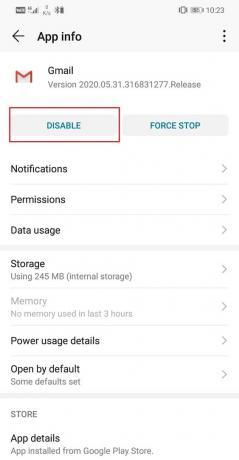
5. I fall är inget av alternativen tillgängliga och Knapparna Avinstallera/Inaktivera är nedtonade då betyder det att appen inte kan tas bort direkt. Du måste använda tredjepartsappar som System App Remover eller No Bloat Free för att bli av med dessa appar.
6. Fortsätt dock med det ovan nämnda steget endast om du är helt säker på att borttagning av den specifika appen inte kommer att störa den normala funktionen hos din Android-smarttelefon.
Metod 6: Använd rengöringsappar från tredje part
En annan praktisk metod för att frigöra utrymme är att ladda ner en tredjepartsrengöringsapp och låta den göra sin magi. Dessa appar skannar ditt system efter skräpfiler, dubbletter av filer, oanvända appar och appdata, cachad data, installationspaket, stora filer, etc. och låter dig radera dem från en enda plats med några få tryck på skärmen. Detta är ett supereffektivt och bekvämt sätt att ta bort alla onödiga föremål på en gång.
En av de mest populära rengöringsapparna från tredje part som finns tillgängliga i Play Butik är CC Cleaner. Det är gratis och kan enkelt laddas ner. Om du inte har något utrymme alls och du inte kan ladda ner den här appen, radera sedan en gammal oanvänd app eller radera några mediefiler för att skapa lite utrymme.
När appen är installerad tar den hand om resten. Att använda appen är också ganska enkelt. Den har en lagringsanalysator som visar hur ditt interna minne används för tillfället. Du kan använda appen för att ta bort oönskat skräp direkt med bara ett par tryckningar. En dedikerad Quick Clean-knapp låter dig rensa skräpfiler direkt. Den har även en RAM-booster som rensar appar som körs i bakgrunden och frigör RAM-minne vilket gör enheten snabbare.
Rekommenderad:
- Åtgärda problem med att ladda widgeten på Android
- Hur man sätter PÅ enhetens ficklampa med Google Assistant
- Åtgärda vanliga problem med Moto G6, G6 Plus eller G6 Play
Du kan använda någon av metoderna som beskrivs ovan för att fixa otillräckligt lagringsutrymme på din Android-enhet. Men om din enhet är för gammal kommer förr eller senare inte dess interna minne att räcka till för att stödja ens de viktiga och nödvändiga apparna. Som nämnts tidigare blir appar större i storlek för varje ny uppdatering.
Bortsett från det skulle själva operativsystemet Android kräva uppdateringar då och då och uppdateringar av operativsystemet är vanligtvis stora. Därför är den enda gångbara lösningen kvar att uppgradera till en ny och bättre smartphone med större internminne.